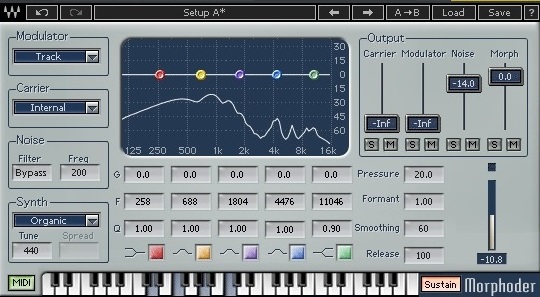「コーラスパートにシンセっぽいニュアンスを加えたい」と思いまして、短絡的ですが「ボコーダーを使ってみよう」と考え、持っていた WAVES Morphoder の使い方をいろいろ検索したところ、情報が少なかったため、ここに記録します。ボコーダーもとい Morphoder を使いたい方が知りたい内容は網羅できていると思います。
※ドメイン変更にともない、記事中の音声ファイルが無効になっております。ご了承お願いいたします。
・ボコーダーの考え方
ボコーダーとは、声データにシンセサイザーの音色をミックスしたようなサウンドを実現するエフェクトだという認識ですが、つまりは、「声をトリガーにしてシンセサイザーの音色を鳴らす」ようなもの、と把握すると分かり易いかと思います。MIDI鍵盤の鍵盤をたたく代わりに、音声を入力する、というような感じです。
ということで、ボコーダーは他のエフェクトプラグインとはちょっとちがって、ボコーダーそのものがシンセ音源である、という考え方もできます。そのため、単にDAWのオーディオトラックにインサートするだけではなく、ボコーダー用のMIDIトラックを作成して、そのMIDIトラックのアウトプット先をボコーダーに指定するというルーティングが必要になってくる状況もあります。
・まずMorphoderの画面解説
(とりあえず読み飛ばして、あとで必要に応じて確認に戻ってくる、でもよいと思います)
【左上】モジュレータ(ボコーダーを鳴らすトリガー)とキャリア(声に付加するシンセ音)の設定。デフォルトで、オーディオトラック上のボーカルデータをトリガーにしてMorphoder内蔵のシンセが鳴るようになっています。
【左中】シンセセクション。キャリアのシンセ音色を選べます。
【左下】MIDIボタン。入ってくるMIDI信号どおりにMorphoderが作動するためにオンにする。ずっとオンのままで問題ないと思います。
【中央下】ビルトイン鍵盤。クリックしてMIDIコントローラーのように作動。右となりのSustainボタンと合わせて効果を発揮する。
【右下】Sustainボタン。中央のビルトイン鍵盤を押しっぱなしにする機能のオンオフができる。ずっと同じ音でボコーダーサウンドを鳴らすのであればオン、後述のように別MIDIトラックからの信号を受けてメロディを鳴らすならオフにする。
【右上】ミキサーセクション。キャリア(シンセ)音の生音、モジュレータ(もとの声データ)音の生音、ノイズ、ボコーダー生成音の4つのミックス具合を調整。これが調整できるのがMorphoderの真骨頂でしょうか。
・Morphoder でみるボコーダーの基本
サンプルとして、拙作ボカロ新曲の一節を使用して、段階的にMorphoderの使い方を音とあわせて解説してまいります。まずはノーエフェクトの音声は次の通り。
それではさっそく、普通に声のオーディオデータがあるオーディオトラックに、Morphoderをインサートで立ち上げます。
↑ボーカルデータのあるオーディオトラックにMorphoderをインサートしたところ
このデフォルトの状態で、音としては次のようにノイズが混じったものになります。音量も下がっていますね。
この状態では、モジュレータ(もとの声データ)によるトリガーは作動しているものの、キャリア(シンセ音)の発音について命令がされていないため、Morphoderによるノイズのみが混じったようになります。これはこれでウィスパーな感じの表現になって使いどころがありそうですね。
ボコーダーサウンドを実現するためにはキャリアに命令を与えないといけません。といったところで次項です。
・まずは同じ音でボコーダーサウンドを
Morphoderには最下部【中央下】にビルトイン鍵盤のグラフィックがありますが、これを実際にクリックしてキャリアを起動させます。【右下】のSustainボタンをオンにして点灯した状態で、Aの鍵盤を押してみます。すると、Aの鍵盤が押されっぱなしになりますね。
↑Aの鍵盤が黒く押された状態で再生すると、A音のボコーダーサウンドに
これだけではモジュレータが鳴っていないためなにも音はなりませんが、この状態で再生すると、モジュレータが起動するため、A音のボコーダーサウンドが再生されます。
同じように、今度は和音で、Dm7のコードを押さえっぱなしにしてみます。
すると、ボコーダーサウンドもDm7のコードとなって再生されます。ぽくなってきました。
・ボコーダーサウンドでメロディを再現
ここまででも、かなり楽曲に使えそうになってきましたが、やはり曲の展開に合わせてメロディを奏でたり、コードを変更したりしたいものです。そのための下準備がこちら。
1.MIDIトラックを新たに作成して、2.そのMIDIトラックのアウトプット(MIDIデータの出力先)をMorphoderに設定します。あとは、いつも通りにMIDIでメロディを打ち込めばいいわけです。Studio Oneではアウトプットの選択肢にMorphoderが自動的に出てきました。
↑今回はもともとのメロディラインをそのまま流用しました
MIDIをステップレコーディングで打ち込み中は、モジュレータによるトリガーが起動しませんので、別途シンセ音源を立ち上げてMIDIデータを作成し、MIDIデータを移してくるのが良いかもしれません。
この状態で再生すれば、MIDIのメロディに沿ってボコーダーサウンドが再現されます。(この際、Morphoder右下のSustainボタンはオフにしておきます)
その後、Morphoder上の【左下】のシンセ音をいろいろ試し、【右上】のミキサーでバランスを整えながら、中央のEQで音質を調整して完成です。完成ですが、今回の曲では結局採用しませんでした笑。
過去の経験から、ボコーダーはルーティングなどがややこしそう、というイメージがあったのですが、Morphoderは従来のプラグインと同じような感覚で使いやすいと思いました。
歌モノを作る際は多くの場合、シンセで仮メロも打ち込むでしょうから、そのMIDIデータを転用すれば気軽にボーカルの表現に+アルファできます。引き続き研究してまいります。
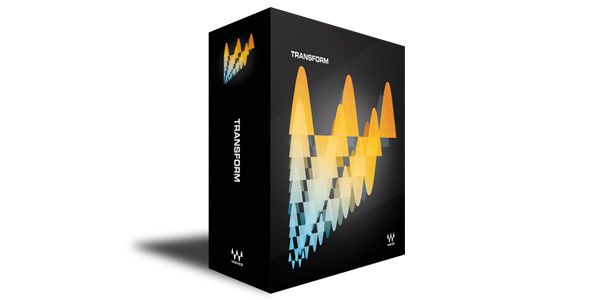
「WAVES Transform(Morphoder入りバンドル)」をサウンドハウスで見る